Dropbox adalah layanan hosting file berbasis cloud yang memungkinkan Anda menyimpan dan mengakses file Anda dari sistem apa pun yang memiliki koneksi internet. Ini menawarkan 2GB ruang penyimpanan gratis. Untuk lebih banyak ruang dan fungsionalitas, Anda dapat meningkatkan ke akun berbayar. Dropbox memiliki aplikasi desktop untuk Linux, Windows, dan Mac OS. Dengan aplikasi desktop, Anda dapat mengakses file yang disimpan di akun Dropbox langsung dari sistem Anda. Saat Anda menempatkan file apa pun di folder Dropbox lokal yang terletak di sistem Anda, file tersebut akan disinkronkan dengan akun online Anda. File kemudian dapat diakses menggunakan perangkat apa pun dengan masuk ke akun Dropbox Anda.
Dalam posting sebelumnya, kami melakukan instalasi Dropbox di OS Ubuntu. Postingan ini tentang menginstal Dropbox di CentOS.
Catatan :Perintah yang ditampilkan di sini telah diuji pada CentOS 8 .
Menginstal Dropbox melalui Flatpak
Dropbox dapat diinstal di CentOS menggunakan Flatpak. Ikuti petunjuk di bawah ini untuk menginstal Dropbox di CentOS:
1. Pertama, Anda harus menginstal Flatpak menggunakan perintah di bawah ini:
$ sudo dnf install -y flatpak
Masukkan kata sandi sudo dan kemudian instalasi Flatpak akan dimulai di sistem Anda. Selama instalasi, jika Anda diminta dengan y/n , ketik y lalu tekan Enter .
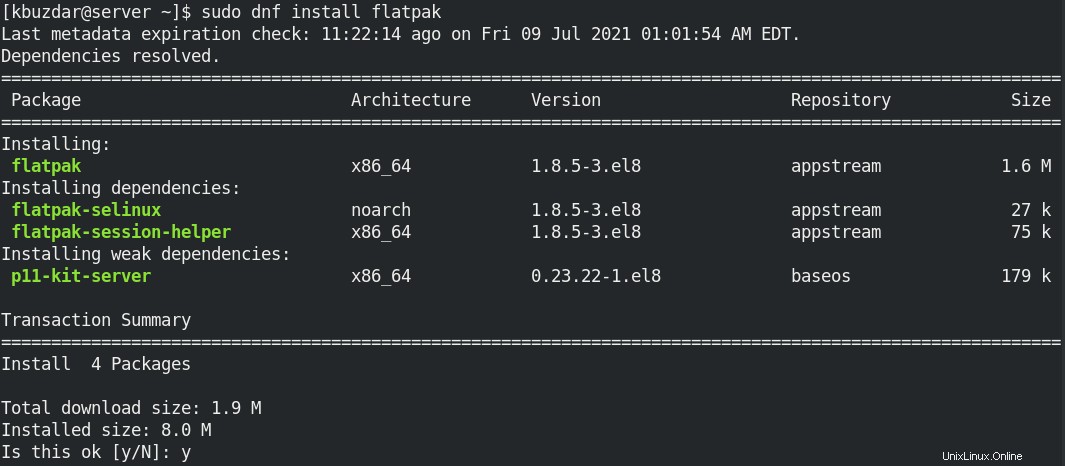
Setelah diinstal, Anda dapat memverifikasinya menggunakan perintah di bawah ini:
$ flatpak --version
Output di bawah ini memverifikasi bahwa Flatpak telah diinstal.

2. Sekarang Anda harus mengaktifkan repositori Flathub yang berisi ratusan aplikasi untuk Linux termasuk Dropbox. Gunakan perintah di bawah ini untuk mengaktifkan repositori Flathub:
$ sudo flatpak remote-add --if-not-exists flathub https://flathub.org/repo/flathub.flatpakrepo

Setelah menambahkan repositori, Anda juga dapat memverifikasinya menggunakan perintah di bawah ini:
$ flatpak remote-list --show-details
Anda akan melihat repositori flathub di output seperti yang ditunjukkan di bawah ini:

3. Sekarang Anda dapat menginstal Dropbox menggunakan Flatpak. Untuk menginstal aplikasi melalui flatpak, Anda akan memerlukan ID Aplikasinya. Untuk menemukan ID Aplikasi Dropbox, gunakan perintah di bawah ini:
$ flatpak search dropbox
Pada output, Anda akan menemukan aplikasi Dropbox dan ID aplikasinya yaitu com.dropbox.client .

Sekarang untuk menginstal Dropbox, ketik flatpak install diikuti dengan ID aplikasi Dropbox:
$ flatpak install flathub com.dropbox.Client
Dropbox sekarang akan dipasang di sistem Anda.
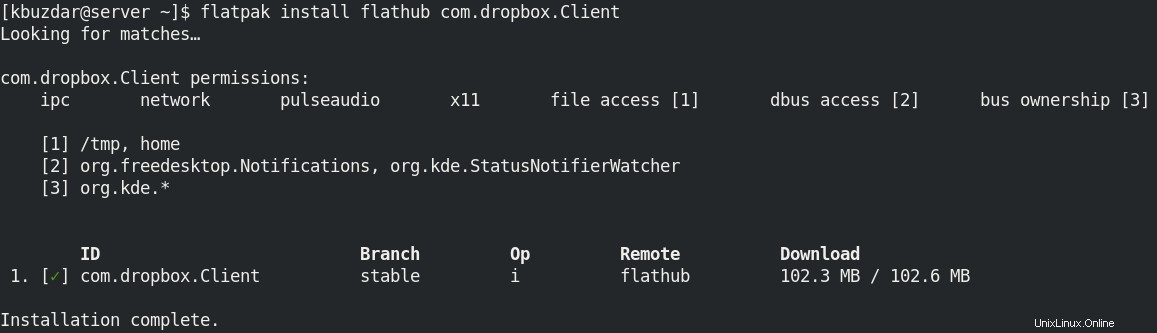
Untuk memulai klien Dropbox, tekan tombol super pada keyboard Anda yang akan membuka menu Aplikasi dan bilah pencarian di bagian atas. Di sini Anda dapat mencari aplikasi Dropbox Anda.
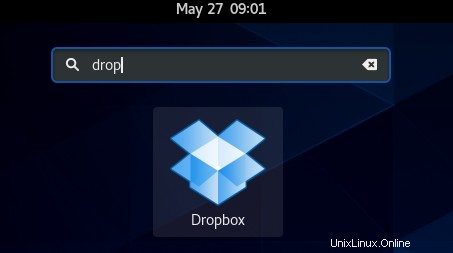
Saat Anda membuka Dropbox untuk pertama kalinya, Anda akan melihat halaman login Dropbox berikut. Di sini Anda dapat masuk ke akun Dropbox Anda. Jika Anda belum memiliki akun Dropbox, daftar akun baru dengan mengeklik buat akun tautan.
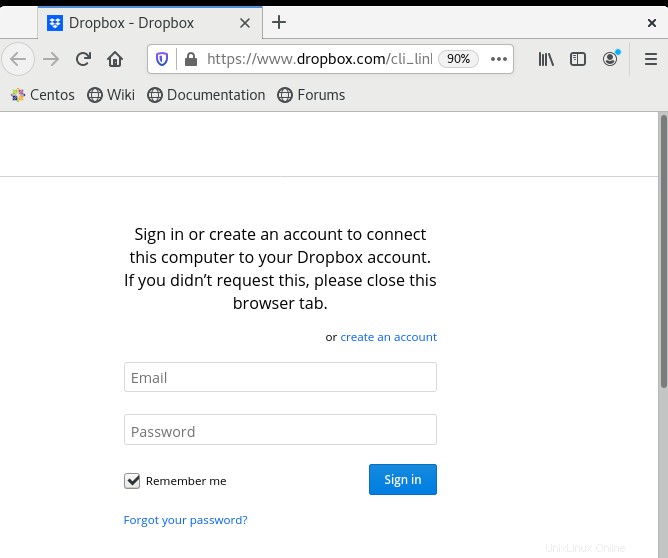
Setelah Anda masuk, klien Dropbox sistem Anda akan ditautkan ke akun Dropbox Anda. Direktori baru dengan nama Dropbox juga akan dibuat di direktori Beranda pengguna saat ini. File apa pun yang Anda masukkan ke direktori ini akan disinkronkan ke penyimpanan cloud Dropbox Anda.
Copot pemasangan Dropbox
Jika karena alasan apa pun Anda perlu mencopot pemasangan Dropbox, Anda dapat melakukannya menggunakan perintah di bawah ini:
$ flatpak uninstall --app com.dropbox.Client
Perintah ini akan menghapus instalasi aplikasi Dropbox dari sistem Anda.
Ini adalah bagaimana Anda dapat menginstal Dropbox pada sistem CentOS dan menyinkronkan file dan folder lokal Anda dengan penyimpanan cloud Dropbox. Pada akhirnya, kami juga telah membagikan cara mencopot pemasangan Dropbox jika Anda perlu melakukannya.